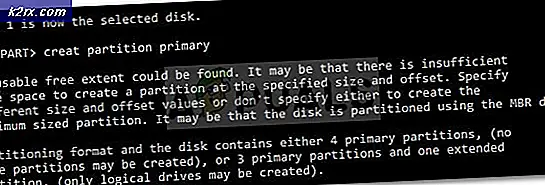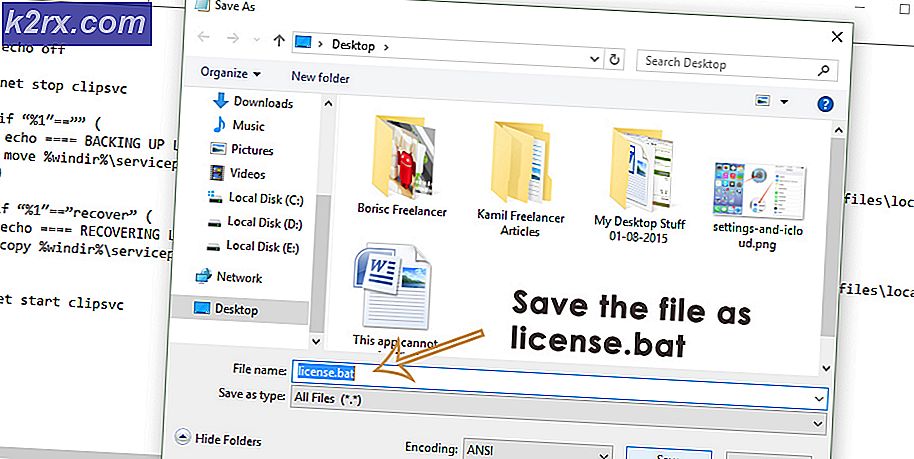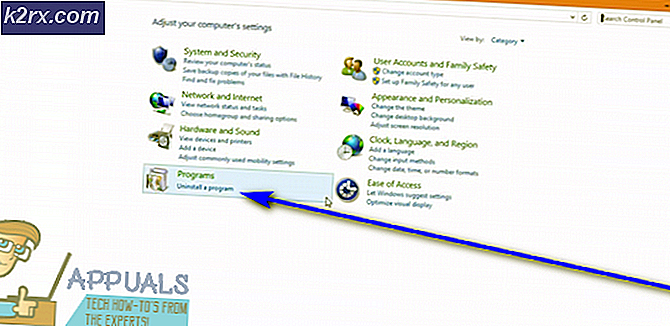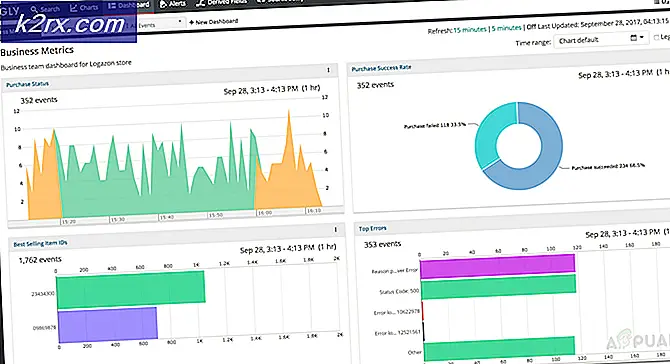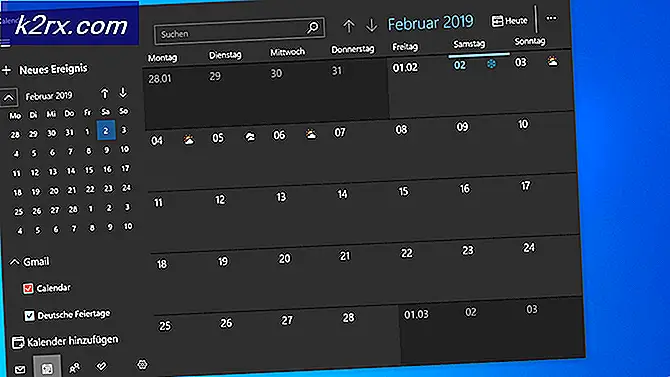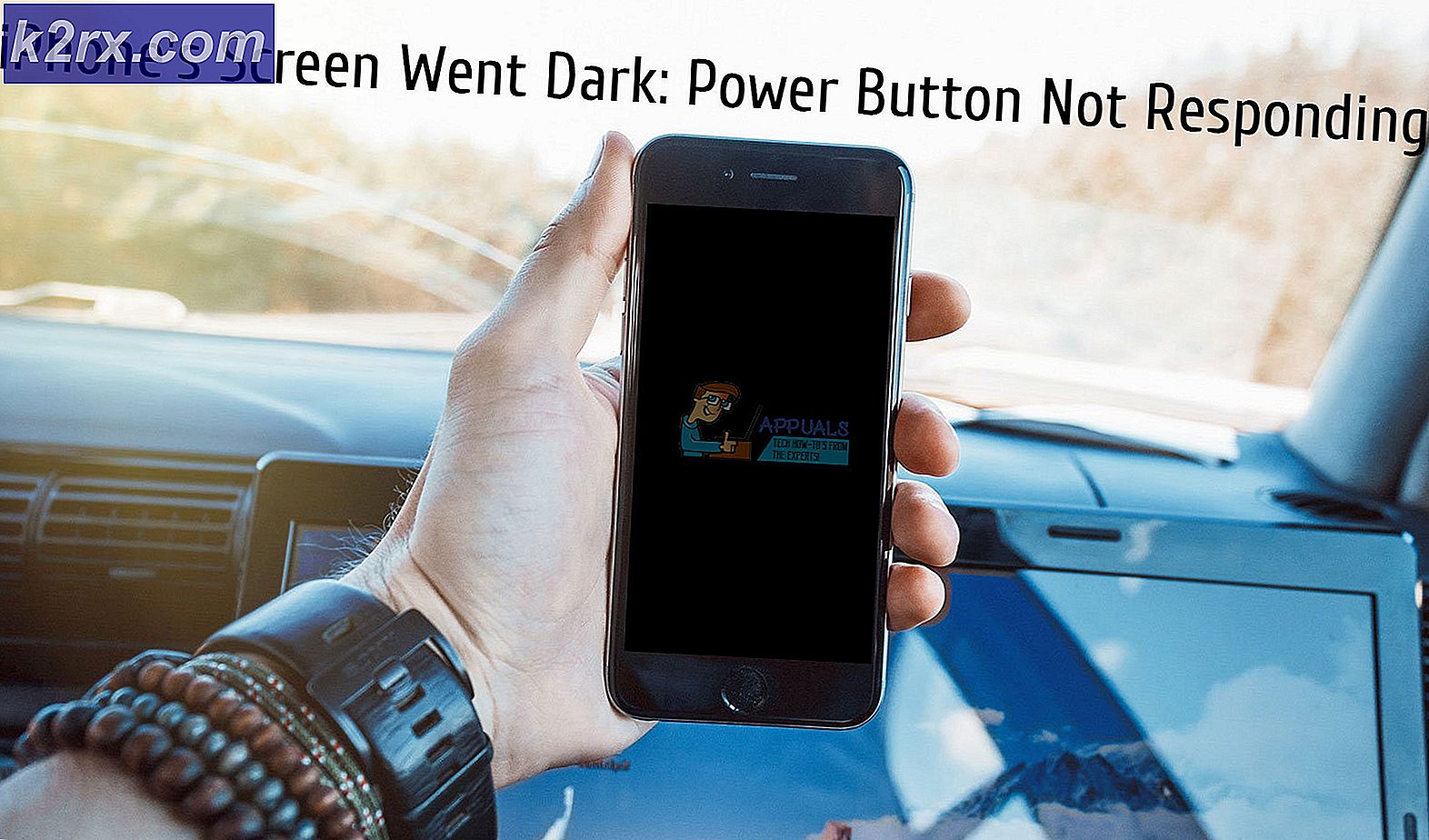Hvordan sette opp Google Chromecast Ultra
Borte er dagene da folk pleide å se og se innhold fra de tradisjonelle TV-nettverkene. Takket være introduksjonen av ny teknologi som har avduket høyteknologiske innovasjoner i verden i dag. Dette har ført til bruk av nye flotte teknologier, en av dem er muligheten til å streame innhold fra telefonen din via TV-en. Dette er hvor Google Chromecast Ultra kommer inn. Hva er Google Chromecast Ultra? Dette er uten tvil en av de beste streamingmedieenhetene som lar deg streame innhold med høyoppløselig oppløsning.
Chromecast og Chromecast Ultra er like på flere måter, som inkluderer funksjonalitet, utseende samt installasjonsprosessen. Det eneste som skiller seg mellom dem er imidlertid kvaliteten på oppløsningen de støtter i videoinnhold. Google Chromecast er i stand til å streame innhold med en lavere oppløsning enn Google Chromecast Ultra. Når du har kjøpt denne streamingenheten, er det derfor et behov for å få enheten i gang. For å oppnå dette gir vi deg en enkel og brukervennlig guide om hvordan du konfigurerer Google Chromecast Ultra.
Krav / forutsetninger
Nå, før du begynner med installasjonsprosessen, må du først sørge for at du har alle kravene på plass. Dette vil tillate deg å ha en jevn og enkel prosedyre når du konfigurerer Google Chromecast Ultra. Hvem vil ikke ha en jevn oppsettprosess? Jeg tror ingen ikke vil.
Derfor må du sørge for at du har en stall internett tilkoblingen hjemme. Alt i dag fungerer bra med tilgjengeligheten av internettforbindelse. Sørg derfor for å ha en aktiv Wi-Fi forbindelse. Videre, for å få mest mulig ut av enheten, må du bruke den med en 4K TV for høyoppløselig oppløsning (Ultra HD), så vel som 5 GHz-rutere som gir stor båndbredde.
Deretter må du laste ned Google Home-appen fra App Store eller Google Play Store. Dette vil gjøre deg i stand til å konfigurere og konfigurere enheten med velstand, slik at du kan nyte den førsteklasses opplevelsen av denne dampende enheten. Appen er tilgjengelig for både iOS- og Android-enheter, og trinnene nedenfor viser deg hvordan du laster ned Google Home-appen:
For Android-brukere:
- På din Android-telefon eller tablett, gå til Google Play Butikk.
- Skriv inn i søkefeltet Google Hjem og trykk enter.
- Klikk på Installere for å få appen på telefonen din.
For iOS-brukere:
- Fra din iOS-enhet, naviger til App Store.
- Type Google Hjem i søkefeltet og slå Tast inn.
- Klikk på Få for å installere appen på din iOS-enhet.
Enda mer må du sørge for at du har Google Chromecast Ultra med deg og tilbehørene. Dette involverer strømadapteren og strømkabelen hvis funksjon er å slå på enheten. Når alle disse er på plass, kan du nå fortsette å konfigurere Chromecast Ultra-enheten uten problemer. Sørg for å følge trinnene som beskrevet nedenfor:
Trinn 1: Koble til Chromecast Ultra-enheten
For det første må du koble Chromecast Ultra til TV-en. Dette er bare enkelt siden alt du trenger å gjøre er å finne HDMI-porten på TV-en og deretter sette Chromecast Ultra-enheten inn i den. Videre må du koble streaming-enheten til en strømkilde. For å oppnå det, må du sette inn den ene enden av USB-strømkabelen i enheten og den andre enden i en USB-port på TV-en. Dette vil imidlertid ikke levere nok strøm til å opprettholde streaming-enheten. Derfor kan du helst sette den andre enden av USB-strømkabelen inn i strømadapteren som følger med, og deretter koble den til en strømkilde eller stikkontakt. Vær oppmerksom på at du bare bruker den medfølgende strømadapteren.
Trinn 2: Konfigurer og konfigurer Chromecast Ultra
Når du har koblet Chromecast Ultra til TV-en din, kan du nå fortsette å sette opp streaming-enheten. Du blir bedt om å fullføre oppsettprosessen ved å konfigurere Chromecast Ultra-enheten. Oppsettsmeldingen vises på TV-skjermen med en blå skjerm. Denne prosessen kan gjøres via datamaskinen din ved hjelp av Google Chrome eller via telefonen din ved hjelp av Google Home-appen. Å bruke Google Home er det mest praktiske alternativet, da det lar deg utføre flere kontrollfunksjoner. Derfor kan du nå slå på TV-en din og følge trinnene nedenfor for å konfigurere og konfigurere Chromecast Ultra:
- Start Google Hjem app på telefonen eller nettbrettet.
- Velg enhetsikon på øverst til høyre hjørne av skjermen. Du kan også klikke på Få Startet når du blir bedt om det. Dette lar deg også sette opp en ny enhet.
- Velg Chromecast Ultra-enhet du vil sette opp og klikke på Sett opp.
- EN bekreftelseskode vil bli sendt til din TV og mobiltelefon. Dette lar deg sette opp riktig Chromecast Ultra-enhet. Klikk på Jeg ser det bekreft at du ser koden.
- Navn din Chromecast Ultra Vi anbefaler deg å navngi det i henhold til rommet det er i. Du kan for eksempel endre det fra “Chromecast0076”Til noe sånt som“Stue.”
- Deretter kan du bli bedt om å å velge de region der du er plassert. Husk å angi riktig sted og klikk på Fortsette.
- Deretter må du sørge for at Chromecast Ultra er koblet til Wi-Fi-nettverk. For at Chromecast Ultra skal fungere bra, må den være koblet til det samme nettverket med mobilenheten din. Etter å ha valgt nettverket, skriv inn riktig legitimasjon for Wi-Fi-nettverket og klikk på Fortsette.
- Eventuelt kan du koble Google-kontoen din til Chromecast Ultra. Dette vil tillate deg å få en mer personlig opplevelse. Klikk på Logg inn eller Hopp over å fortsette.
- Når du er ferdig, vil oppsettet nå være fullført.
Trinn 3: Cast innhold
Når installasjons- og konfigurasjonsprosessen er fullført, kan du nå fortsette å caste innhold for å nyte opplevelsen med Chromecast Ultra. Du kan caste fra mobiltelefonen eller datamaskinen din ved hjelp av Google Chrome. Dette lar deg se video- og musikkinnholdet ditt på TV-skjermen. Casting fra telefonen gir større castingopplevelse enn datamaskinens Google Chrome. Derfor, for å oppnå det, er alt du trenger å gjøre å åpne en video og klikke på Cast-knappen øverst til høyre på skjermen. Video- eller musikkinnholdet begynner deretter å spilles av på TV-skjermen, takket være Chromecast Ultra.